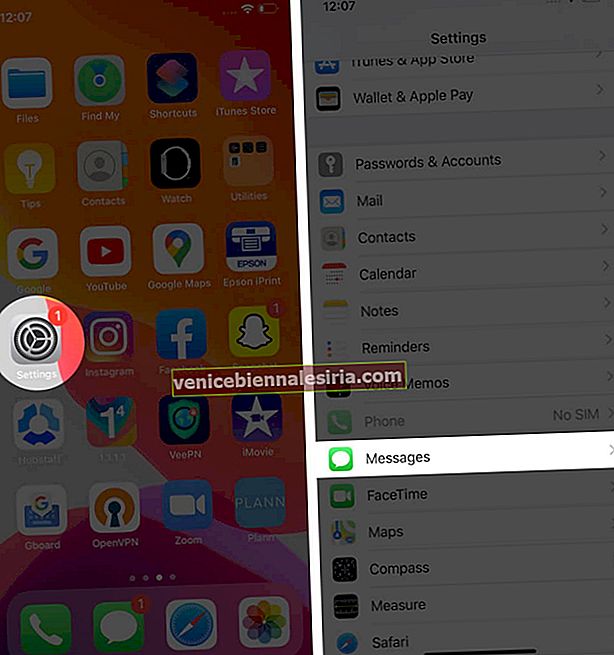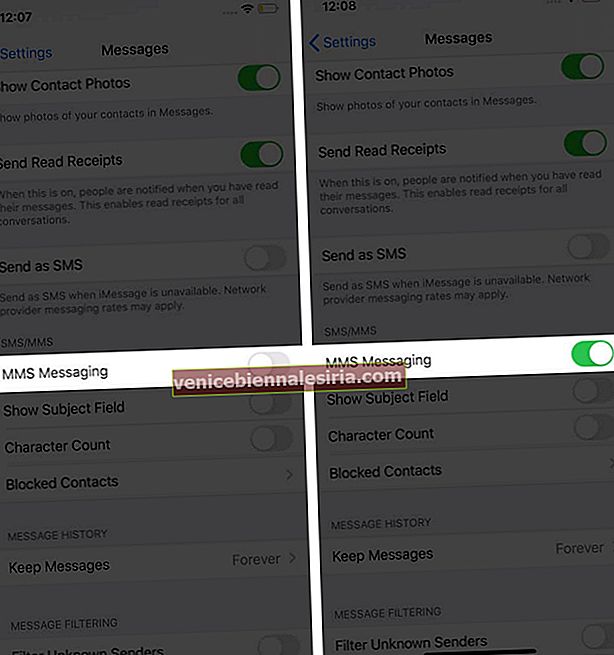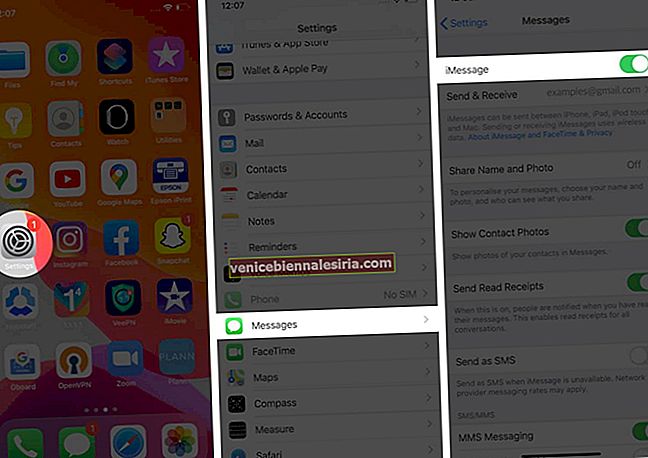Понякога вашият iPhone извежда очаквана грешка в приложението Messages. Когато изпратите на някого снимка, виждате предупреждението „Не е доставено“ в разговора. В този момент не можете да обвинявате приложението Messages. Грешката може да възникне поради проблем в настройките на мрежата на оператора ви в iMessage. Нека се съсредоточим върху решението и да продължим напред с това пълно ръководство за поправяне на iPhone, не изпраща проблеми с картината.
- Рестартирайте вашия iPhone
- Опитайте да го изпратите на друг контакт
- Активирайте MMS за текстово съобщение
- Проблеми с iMessage
- Проверете интернет връзката
- Актуализирайте вашия iPhone до най-новите настройки на оператора
- Актуализирайте iOS на вашия iPhone
1. Рестартирайте вашия iPhone
Първото нещо, което можете да направите, за да отстраните грешката, е да рестартирате вашия iPhone. Както ми се случи няколко пъти, рестартирането на iPhone ми помогна да разреша грешката. За да рестартирате своя iPhone, натиснете дълго страничните бутони и бутоните за сила на звука . Плъзнете надясно върху съобщението „плъзнете за изключване“ на екрана.

Включете iPhone и проверете дали можете да изпратите съобщението.
2. Опитайте да го изпратите на друг контакт
За да сте сигурни, че проблемът не е на ваша страна, можете да опитате да изпратите снимката на друг контакт. Ако е доставено, проблемът е в края на получателя, на когото се опитвате да го изпратите. Грешката обаче може да възникне, ако сте изпратили съобщението до деактивиран контакт на iMessage. Възможно е също въведеният от вас номер да е неправилен.
Можете да проверите и потвърдите с получателя дали е активирал iMessage, а също така номерът за контакт е правилен.
3. Активирайте MMS за текстово съобщение
Трябва да включите MMS, за да обменяте картинни съобщения в разговори на вашия iPhone. Може да получавате грешката в приложението Messages, ако не е включено. Проверете и включете със следните стъпки.
- Отворете приложението Настройки .
- Отидете в Съобщения .
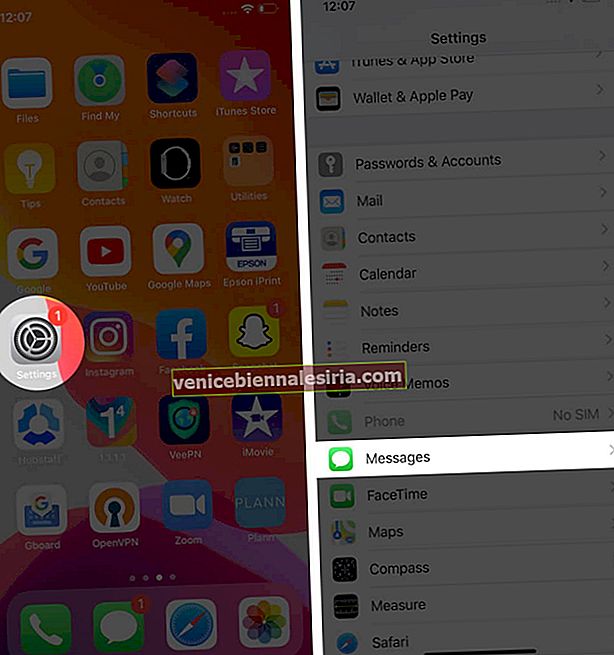
- Включете превключването на MMS съобщения под раздела SMS / MMS в приложението за настройки.
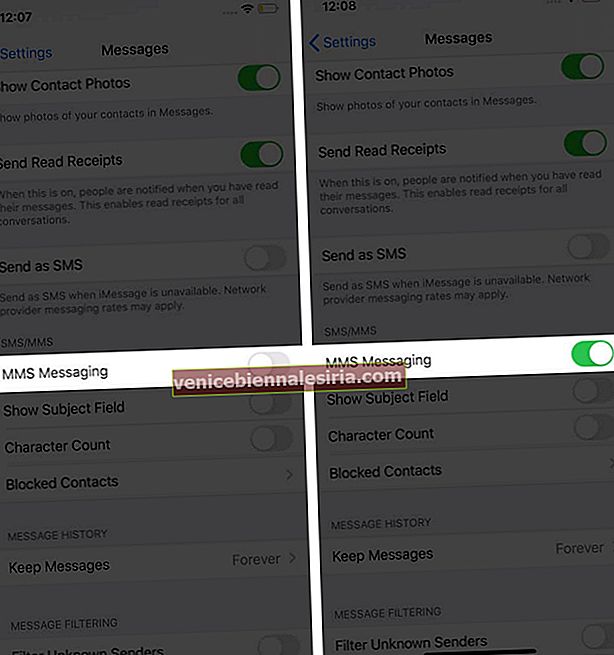
Ако не виждате опцията MMS в приложението Настройки, възможно е вашият доставчик на мрежова мрежа да не я поддържа. Можете да се свържете с тях относно проблема.
4. Проблеми с iMessage
Потребителите на Apple, които обменят снимки чрез iMessage, често се засичат със същата грешка. Ако изпращате iMessage на друг потребител на Apple, трябва да се уверите, че е включен от настройките на вашия iPhone.
- Стартирайте приложението Настройки .
- Отидете в Съобщения .
- Уверете се, че превключвателят iMessage е включен.
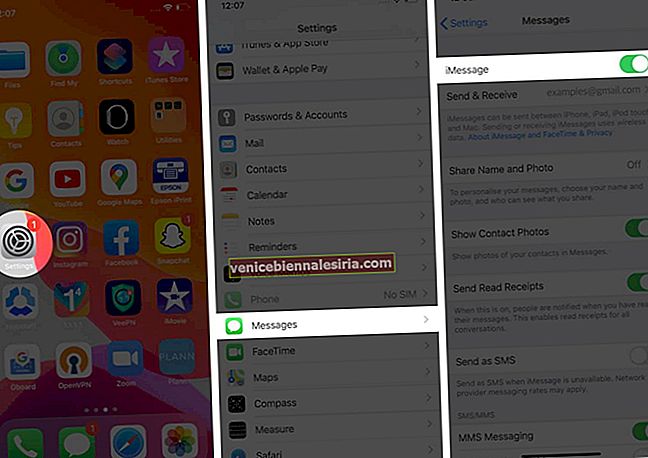
iMessage също трябва да бъде активиран от страната на получателя, за да обменяте снимки на вашия iPhone. Освен това изпращането на iMessage изисква интернет, така че се уверете, че Wi-Fi мрежата или клетъчната връзка за данни работят правилно.
Забележка: MMS, които изпращате и получавате на вашия iPhone, се появяват в зеления текстов балон в разговорите. Докато iMessage се появява в синия текстов балон.
5. Проверете Интернет връзката
Натискането на бутона „Опитайте отново“ отново и отново няма смисъл, ако не сте включили Wi-Fi или клетъчни данни. iMessage може да бъде изпратено и получено само ако iPhone работи с интернет връзка. Причината, поради която получавате тази грешка, може също да е лоша Wi-Fi свързаност или слаба клетъчна мрежа за данни. Можете да проверите интернет връзката, като отворите уеб страница в браузър. Ако можете да сърфирате бързо и безупречно, може да получавате грешката поради друга причина.
6. Нулирайте мрежовите настройки
Възможно е да не успеете да изпратите MMS, ако мрежовите настройки на оператора не са конфигурирани правилно. Ако не знаете нищо за тях, по-добре е да нулирате, отколкото да опитате ръчна конфигурация.
- Стартирайте приложението Настройки .
- Отидете на Общи настройки.
- Превъртете надолу и натиснете Нулиране - втора последна опция.

- Натиснете Reset Network Settings и потвърдете действието.

Забележка: Уверете се, че нулирането на настройките ще ги върне към версиите им по подразбиране.
7. Актуализирайте вашия iPhone до най-новите настройки на оператора
Услугата на вашия оператор издава периодични актуализации, за да подобри клетъчната употреба на вашия iPhone. Може да се сблъскате с проблема с MMS, ако вашият iPhone не е актуализиран до най-новите настройки на оператора.
За да проверите най-новите настройки на оператора, отворете приложението Настройки → отидете на Общи → докоснете About и изчакайте около тридесет секунди. Ако са налични актуализации, ще видите изскачащ прозорец с молба да актуализирате настройките. Ако не, те са актуални.
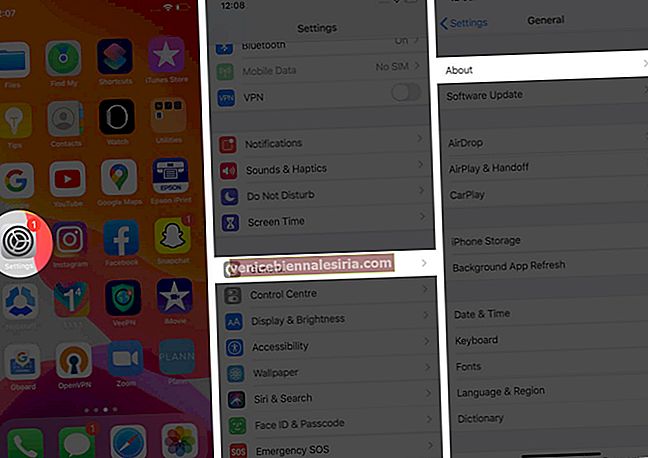
8. Актуализирайте iOS на вашия iPhone
Apple пуска актуализации на софтуера на вашия iPhone, за да го обновява до всички нови функции. Ако не сте го актуализирали отдавна, направете го с тези лесни стъпки.
Отворете приложението Настройки → Общи → Актуализация на софтуера → Изтеглете и инсталирайте актуализацията.


След като вашият iPhone се рестартира, опитайте отново да изпратите картинното съобщение.
Изписване ...
Това бяха всички възможни начини за отстраняване на грешката, пред която сте изправени, докато изпращате картинни съобщения на вашия iPhone. И сме сигурни, че един от тях би ви помогнал да го разрешите. За съжаление, ако услугата на вашия оператор не поддържа MMS, може да искате да изберете друга услуга. Ако сте изправени пред същия проблем, докато изпращате текстови съобщения, вземете нашето ръководство стъпка по стъпка, за да го поправите.
Може да искате да прочетете и тези
- Как да използвам приложението New Messages в iOS 14
- Как да запазвате снимки от текстови съобщения на iPhone и iPad
- Планирайте текстови съобщения на iPhone
- Как да изтриете снимка или видео от приложението iPhone Messages